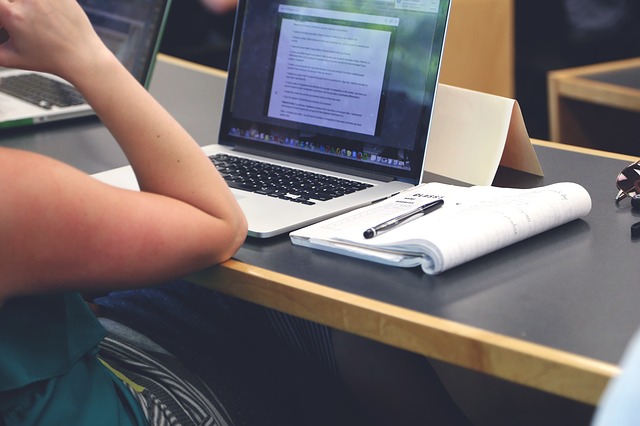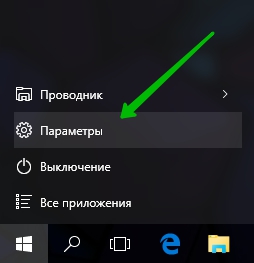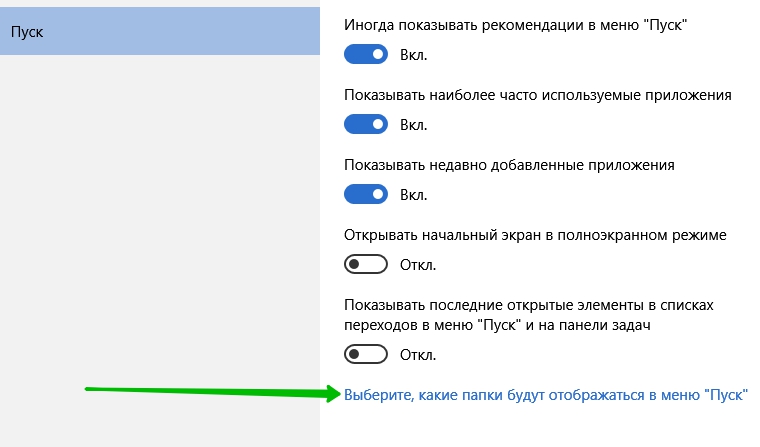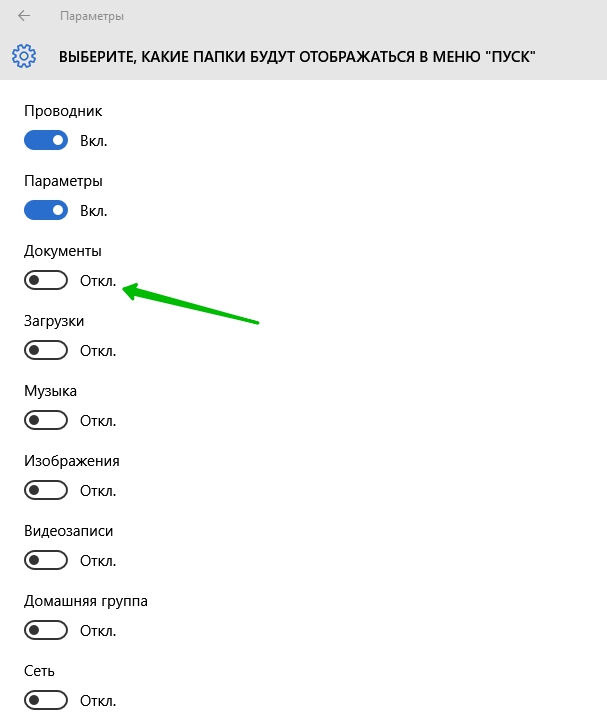Сегодня мы разберём параметры персонализации «Пуск» системы Windows 10. Вы сможете настроить основные параметры функции «Пуск», иконка которой отображается в нижнем левом углу экрана. Чтобы попасть на страницу параметров, нажмите на кнопку — Пуск. В открывшемся окне нажмите на вкладку — Параметры.
Сегодня мы разберём параметры персонализации «Пуск» системы Windows 10. Вы сможете настроить основные параметры функции «Пуск», иконка которой отображается в нижнем левом углу экрана. Чтобы попасть на страницу параметров, нажмите на кнопку — Пуск. В открывшемся окне нажмите на вкладку — Параметры.
 Далее, на странице Параметры, нажмите на вкладку — Персонализация.
Далее, на странице Параметры, нажмите на вкладку — Персонализация.
 Далее, на странице Персонализация, нажмите внизу на вкладку — Пуск. Здесь вы сможете настроить параметры персонализации «Пуск» системы Windows 10.
Далее, на странице Персонализация, нажмите внизу на вкладку — Пуск. Здесь вы сможете настроить параметры персонализации «Пуск» системы Windows 10.
— Показать больше плиток, если включить данный параметр, то окно «Пуск» станет шире и в него вместиться больше плиток.
— Иногда показывать рекомендации в меню «Пуск», данный параметр включен по умолчанию. Вы наверняка замечали, что в меню «Пуск» вам рекомендовали установить какие-либо приложения. Такие рекомендации можно отключить.
— Показывать наиболее часто используемые приложения, приложения которые вы часто используете, будут отображаться в меню «Пуск».
— Показывать недавно добавленные приложения, если вы недавно добавили какое-либо приложение, то оно будет отображаться в меню «Пуск».
— Открывать начальный экран в полноэкранном режиме, если включить данный параметр, то меню «Пуск» будет открываться на весь экран.
— Показывать последние открытые элементы в списках переходов в меню «Пуск» и на панели задач, если включить данный параметр, то последние открытые элементы будут отображаться в списках переходов , меню «Пуск» и панели задач.
 Далее, здесь вы также можете выбрать какие папки будут отображаться в меню «Пуск». Внизу страницы нажмите на вкладку — Выберите, какие папки будут отображаться в меню «Пуск».
Далее, здесь вы также можете выбрать какие папки будут отображаться в меню «Пуск». Внизу страницы нажмите на вкладку — Выберите, какие папки будут отображаться в меню «Пуск».
 Далее, на странице выбора папок, включите или отключите показ папок в меню «Пуск».
Далее, на странице выбора папок, включите или отключите показ папок в меню «Пуск».
 Здесь рассмотрены все параметры персонализации «Пуск» операционной системы Windows 10. Удачи вам !
Здесь рассмотрены все параметры персонализации «Пуск» операционной системы Windows 10. Удачи вам !